IBM X3550 M3 服务器怎么装系统
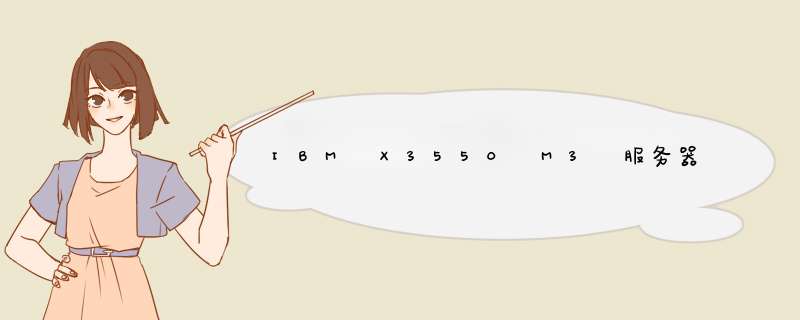
服务器安装系统的方式如下:
下载一个原版的系统iso,并刻录到光盘中;
将光盘放到服务器的光驱中,重启服务器;
服务器重启开机时,速度按ctrl和s组合键进入bios面板中;
在bios面板中切换到bootpriority选项,并使用上下键切换到光驱并使用enter键选中,再使用shift和+组合键将光驱移动到第一位;
按f10保存退出,即可进入光盘安装程序;
进入光盘安装程序后,选中要装系统的分区,按照提示点击下一步即可安装好系统。
一般IBM的X服务器安装的话,新机器都会选择使用SERVERGUIDE来进行安装。
如果你的机器已经在用,但因为某些原因需要重装系统的话,用serverguide的话是行不通的,不是说不能用,只是原来的阵列等信息会丢失,所以如果手动去加载阵列卡的话,就只需要格式化C盘就好了,别的盘信息会保留下,那么看看怎么来做吧,根据下面的步骤:
先提醒大家,手动加载阵列卡的话,如果准备一个USB移动软驱,一个软盘(其他的比如U盘等介质。)
1)首先到官方网站把阵列卡驱动下载下来,
2)下载下来之后,是一个EXE文件,运行它,其实就是解压出来,
2)然后找到解压出来的文件,找到对应型号的文件夹,打开(注意操作系统的选择):
3)然后把对应阵列卡型号的文件夹内的所有文件,发送到之前接上的软驱中,当然也可以COPY过去。
4)OK了,就用安装光盘引导启动吧,看到此画面就按F6。
5)等个分来钟,就可以看到以下画面,按"S"加载额外驱动,"ENTER"是不加载驱动,我们按"S"
6)选择加载额外驱动后,出现以下画面了,画面是提示要你插入之前做好的阵列卡驱动的软盘,然后按“ENTER”继续。
7)然后就会出现了阵列卡的驱动,按"ENTER"选中阵列卡。
8)然后出现以下画面,"S"是选择软盘中的驱动,“ENTER”是选择WINDOWS的默认驱动,当然按"S"啊。
9)好了,然后会提示你是否需要再加载别的启动,如果不需要再加载别的驱动的话,就按"ENTER"继续。
10)然后就跟平常装系统一样了,可以按"ENTER"继续安装。
11)然后选择F8同意,之后就跟平常没有区别,如果你加载了的话,之后会现时出安装的分区,比如CDE什么的,会问你安装在哪个盘,要不要格式化之类的了,如果不手动加载的话,你之前的分区等信息都看不到了。
这样就完成阵列卡驱动的手动加载了,






0条评论